windows11浏览器主页被篡改怎么办 windows11浏览器主页被修改处理方法
更新时间:2023-03-13 10:23:17作者:runxin
许多用户在操作windows11系统的过程中,也常常会用到浏览器来进行搜索一些问题答案,可是在没有对windows11系统浏览器进行主页设置的情况,打开浏览器时总会发现主页被修改了,那么windows11浏览器主页被篡改怎么办呢?今天小编就来教大家windows11浏览器主页被修改处理方法。
具体方法:
1、首先我们点击下方“开始菜单”。

2、接着打开其中的“设置”。
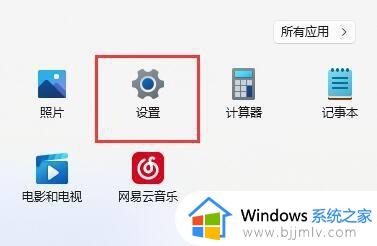
3、进入设置后,点击左边栏的“应用”选项。
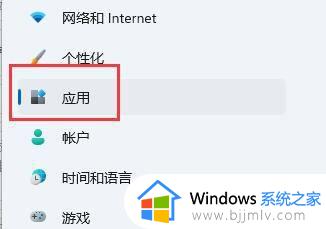
4、接着我们点进最上方的“应用和功能”。
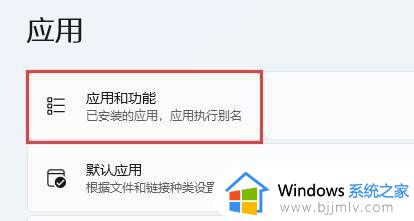
5、然后在搜索框中搜索“edge”。
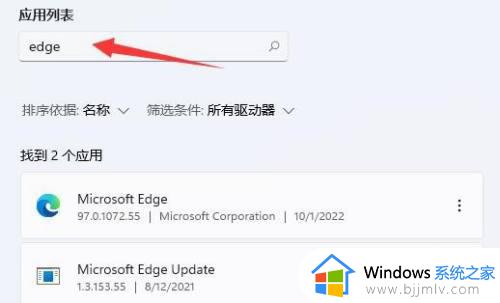
6、这样在下方就可以找到win11自带浏览器了,点击右边“三个点”,再点击“修改”。
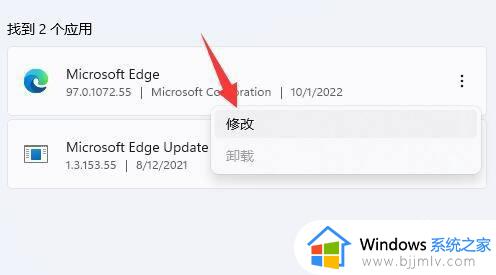
7、最后在弹出窗口点击“修复”就可以将浏览器主页找回了。
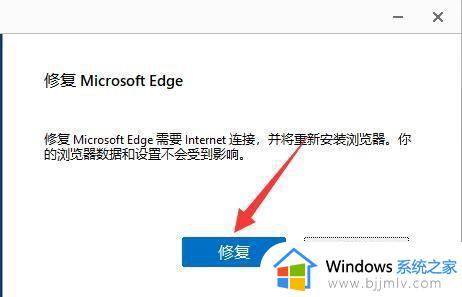
上述就是小编给大家讲解的windows11浏览器主页被修改处理方法了,碰到同样情况的朋友们赶紧参照小编的方法来处理吧,希望能够对大家有所帮助。
windows11浏览器主页被篡改怎么办 windows11浏览器主页被修改处理方法相关教程
- windows11浏览器主页被篡改怎么回事 win11浏览器主页被篡改的解决步骤
- win11默认浏览器主页被篡改怎么改回来 win11浏览器默认主页被修改怎么恢复
- windows11怎么设置浏览器主页 windows11设置浏览器主页怎么操作
- windows11浏览器在哪设置主页 windows11系统怎么设置浏览器主页
- win11浏览器怎么设置主页 win11浏览器设置主页方法
- win11怎么设置浏览器主页 win11电脑设置浏览器主页怎么操作
- win11浏览器怎么设置主页 win11系统如何设置浏览器主页
- win11自带浏览器怎么设置主页 win11设置自带浏览器主页教程
- win11自带浏览器打不开网页怎么办 windows11自带浏览器无法打开网页如何处理
- windows11怎么修改默认浏览器 windows11如何设置默认浏览器
- win11恢复出厂设置的教程 怎么把电脑恢复出厂设置win11
- win11控制面板打开方法 win11控制面板在哪里打开
- win11开机无法登录到你的账户怎么办 win11开机无法登录账号修复方案
- win11开机怎么跳过联网设置 如何跳过win11开机联网步骤
- 怎么把win11右键改成win10 win11右键菜单改回win10的步骤
- 怎么把win11任务栏变透明 win11系统底部任务栏透明设置方法
热门推荐
win11系统教程推荐
- 1 怎么把win11任务栏变透明 win11系统底部任务栏透明设置方法
- 2 win11开机时间不准怎么办 win11开机时间总是不对如何解决
- 3 windows 11如何关机 win11关机教程
- 4 win11更换字体样式设置方法 win11怎么更改字体样式
- 5 win11服务器管理器怎么打开 win11如何打开服务器管理器
- 6 0x00000040共享打印机win11怎么办 win11共享打印机错误0x00000040如何处理
- 7 win11桌面假死鼠标能动怎么办 win11桌面假死无响应鼠标能动怎么解决
- 8 win11录屏按钮是灰色的怎么办 win11录屏功能开始录制灰色解决方法
- 9 华硕电脑怎么分盘win11 win11华硕电脑分盘教程
- 10 win11开机任务栏卡死怎么办 win11开机任务栏卡住处理方法
win11系统推荐
- 1 番茄花园ghost win11 64位标准专业版下载v2024.07
- 2 深度技术ghost win11 64位中文免激活版下载v2024.06
- 3 深度技术ghost win11 64位稳定专业版下载v2024.06
- 4 番茄花园ghost win11 64位正式免激活版下载v2024.05
- 5 技术员联盟ghost win11 64位中文正式版下载v2024.05
- 6 系统之家ghost win11 64位最新家庭版下载v2024.04
- 7 ghost windows11 64位专业版原版下载v2024.04
- 8 惠普笔记本电脑ghost win11 64位专业永久激活版下载v2024.04
- 9 技术员联盟ghost win11 64位官方纯净版下载v2024.03
- 10 萝卜家园ghost win11 64位官方正式版下载v2024.03